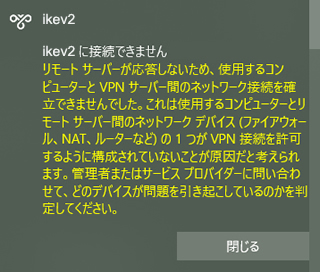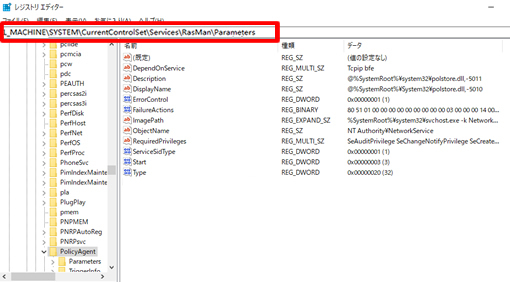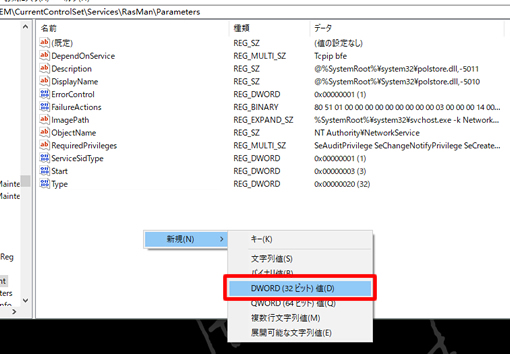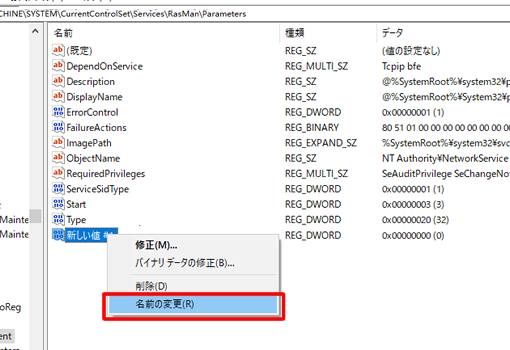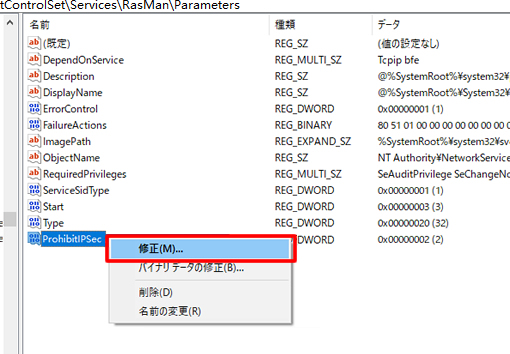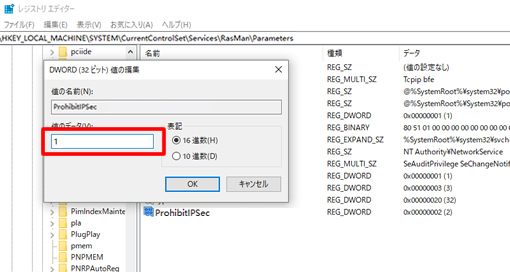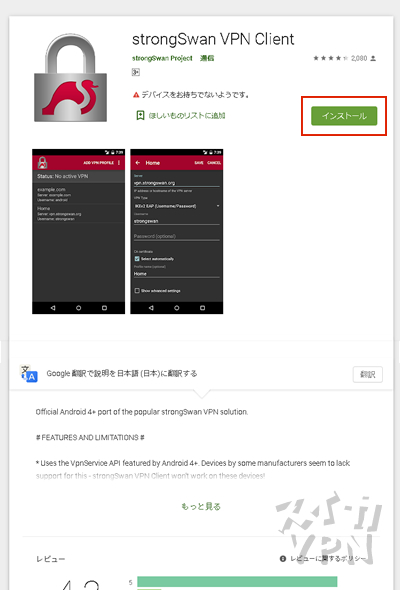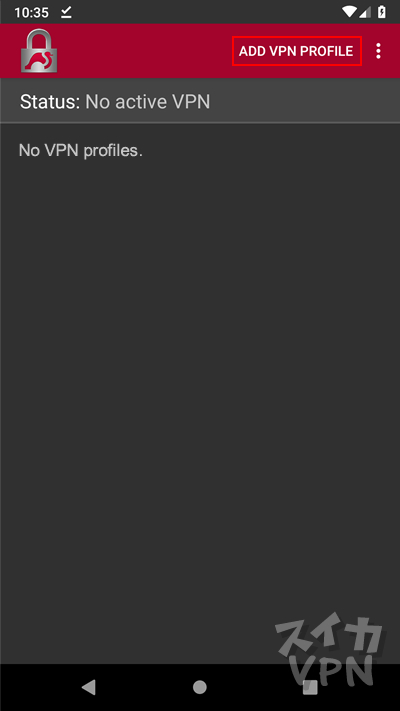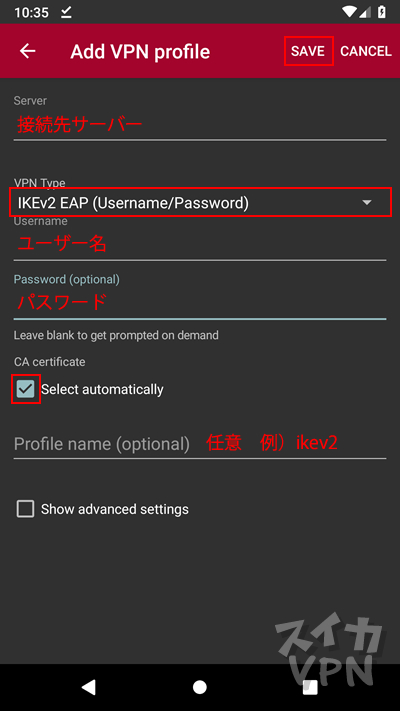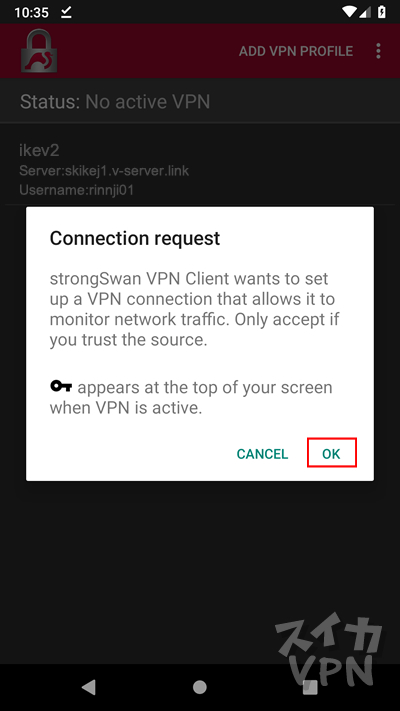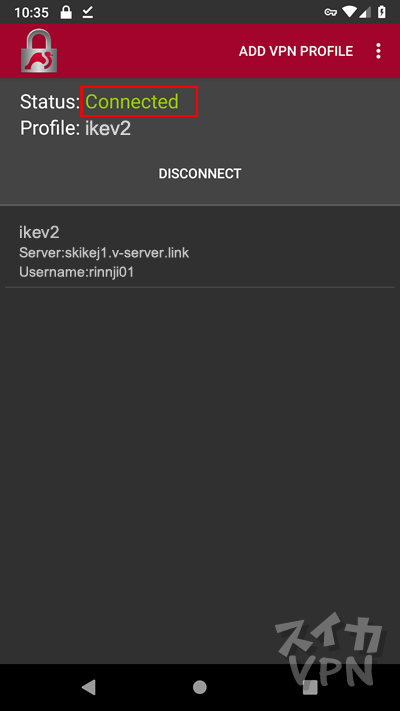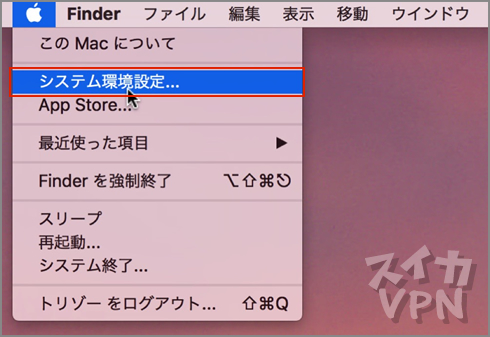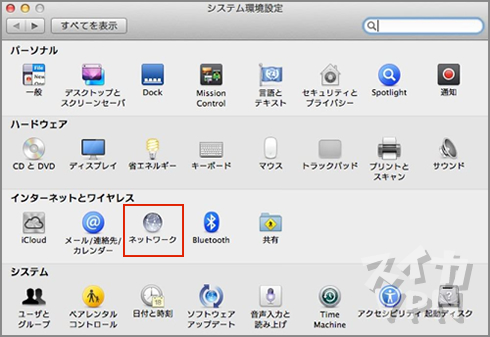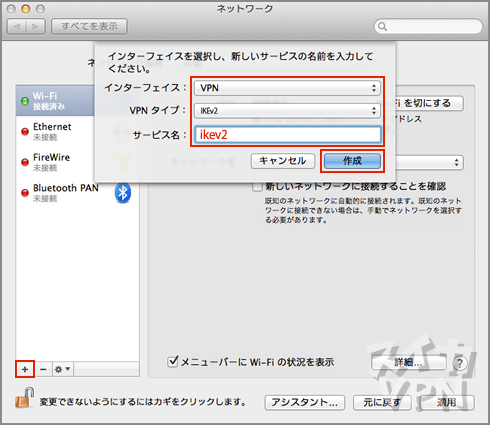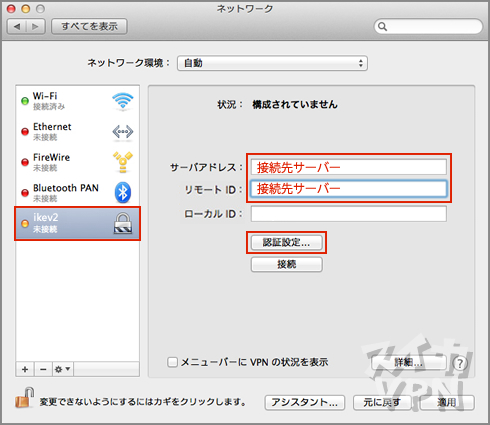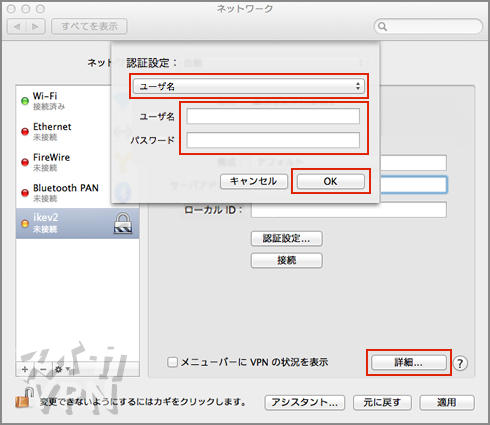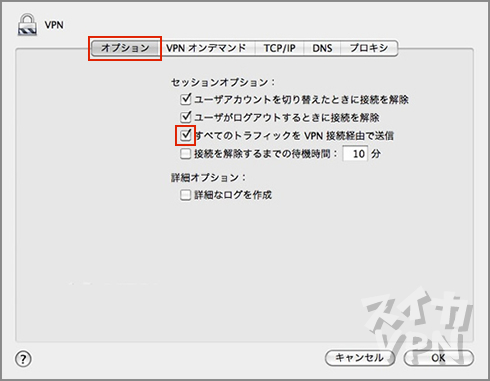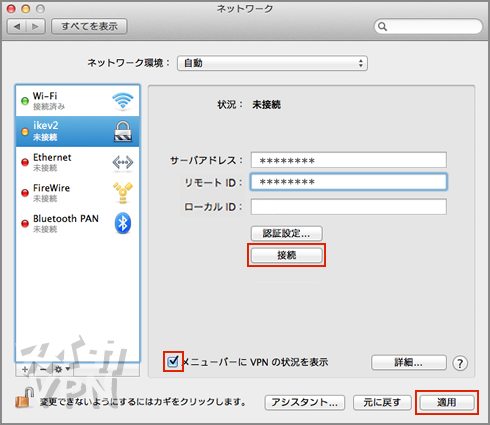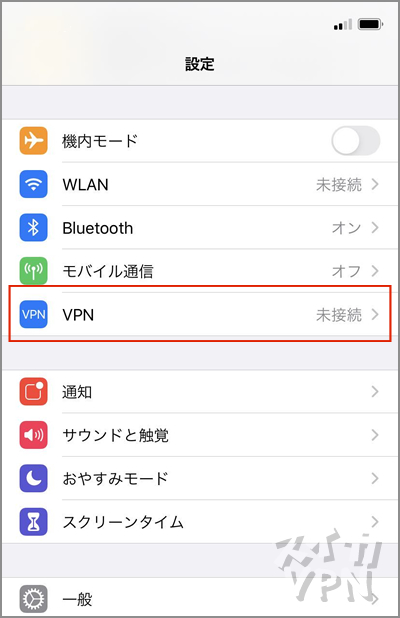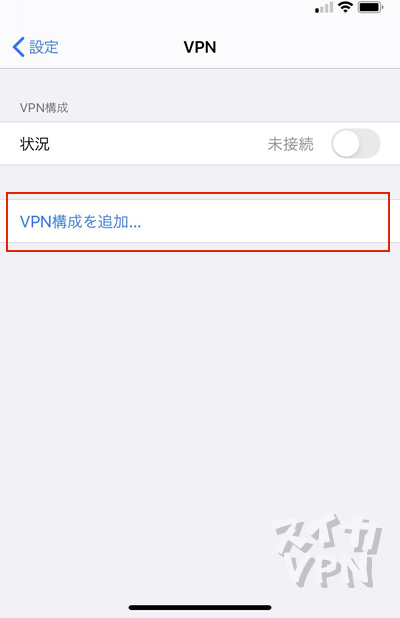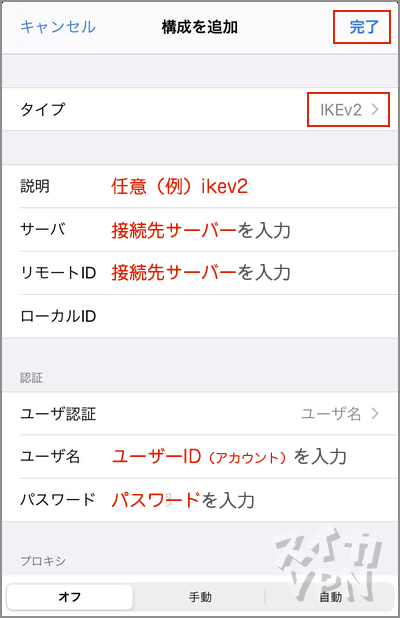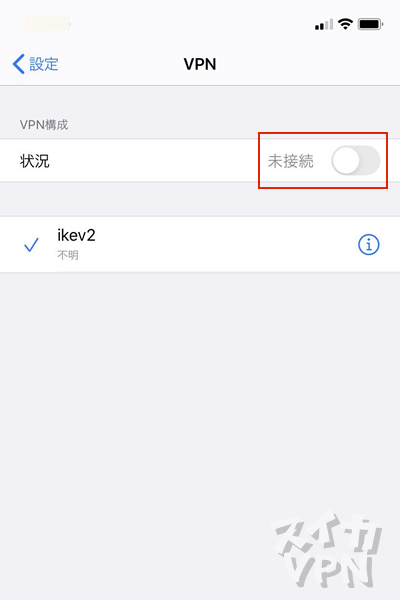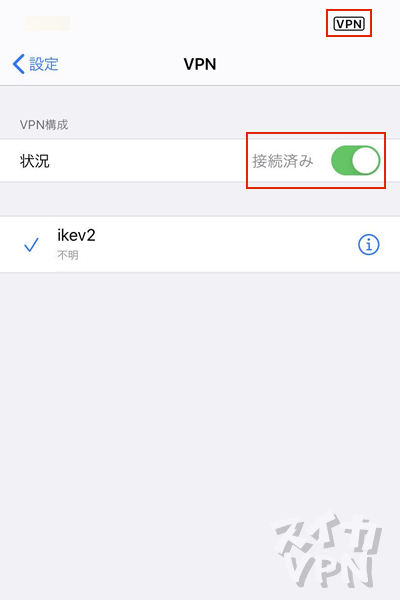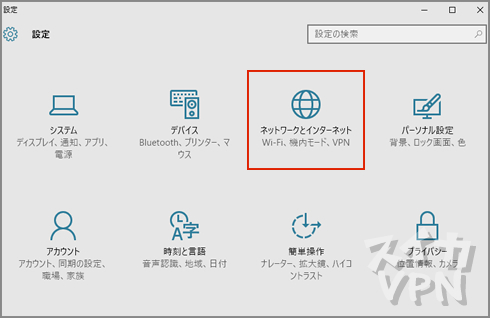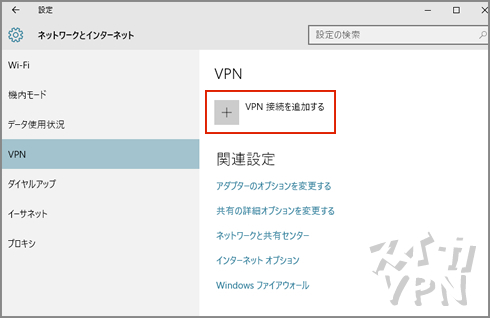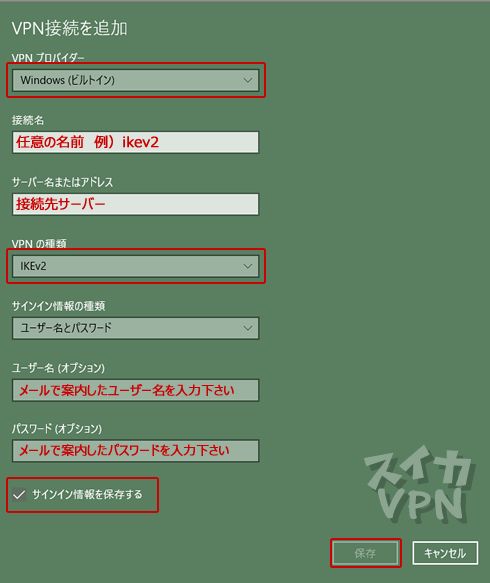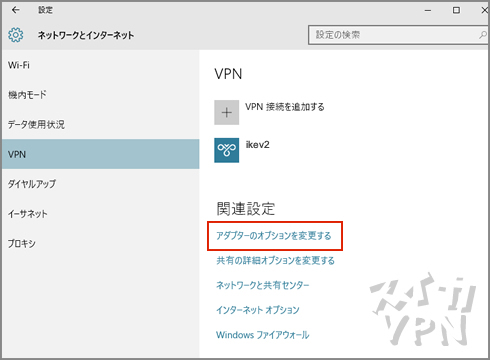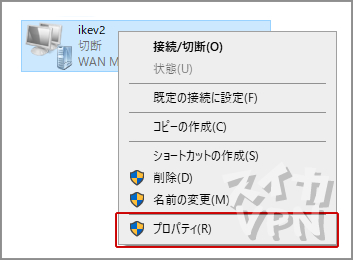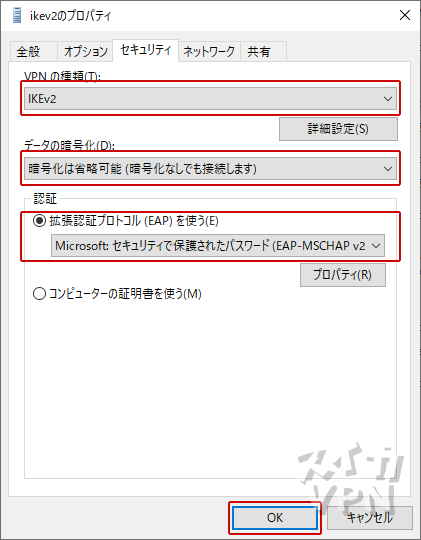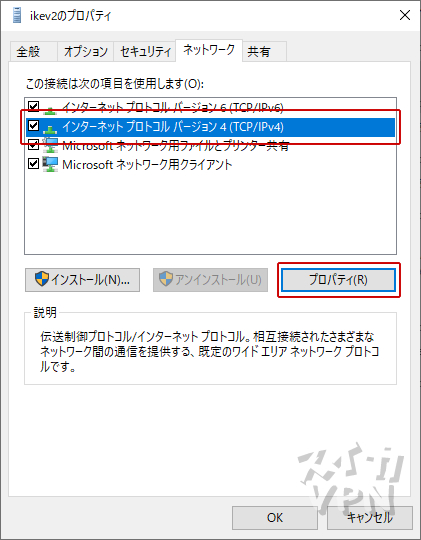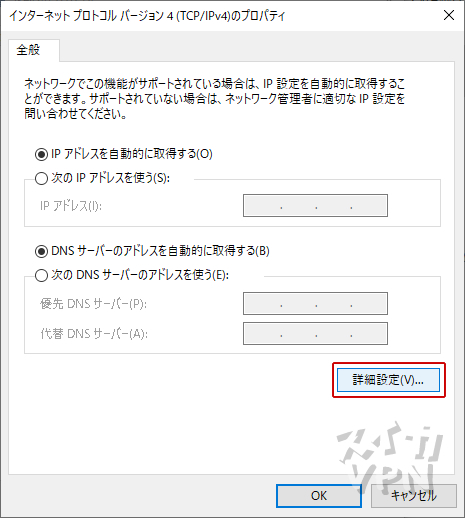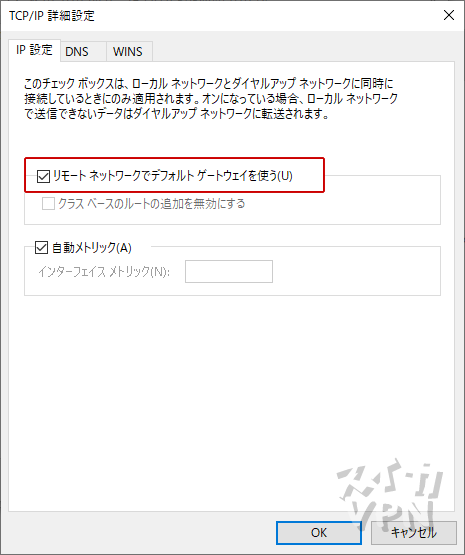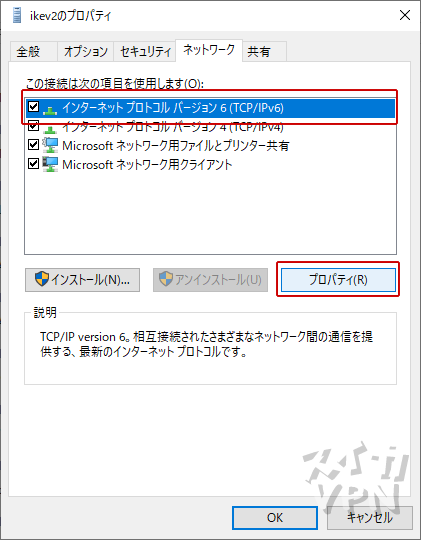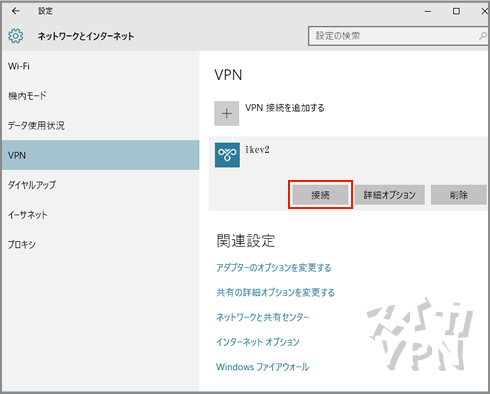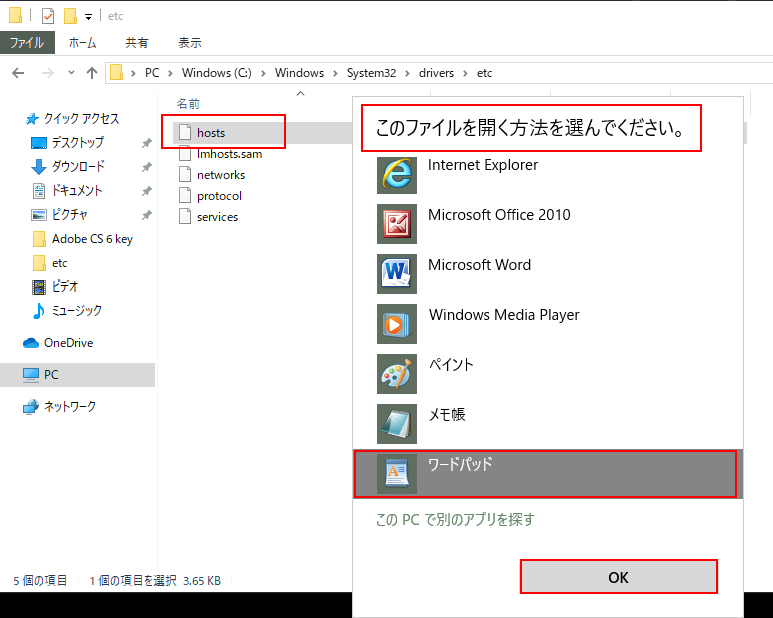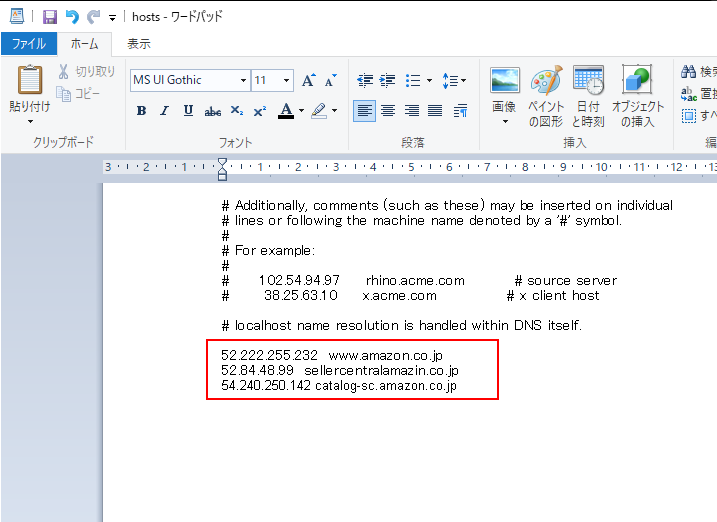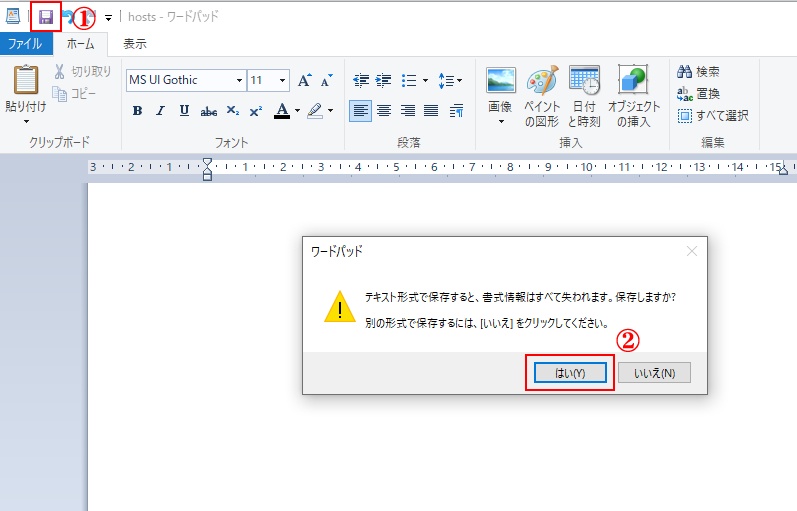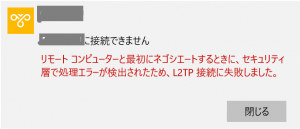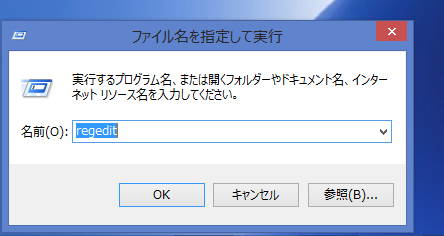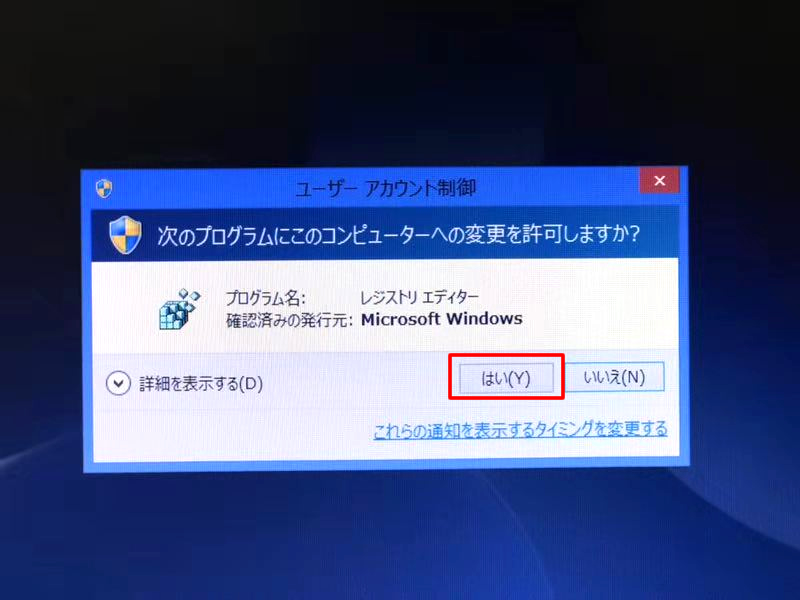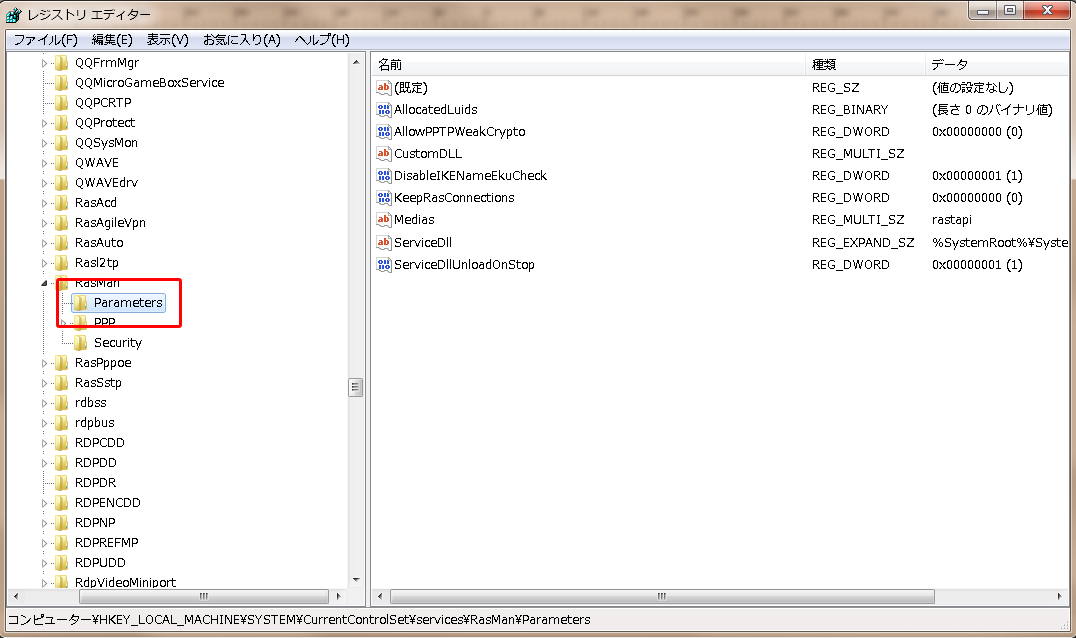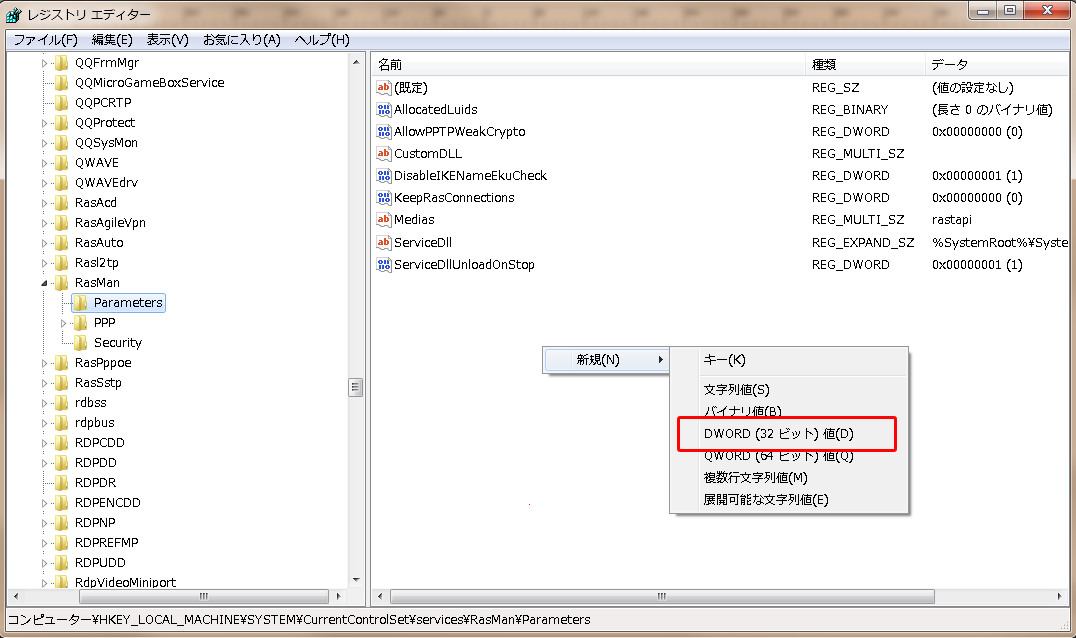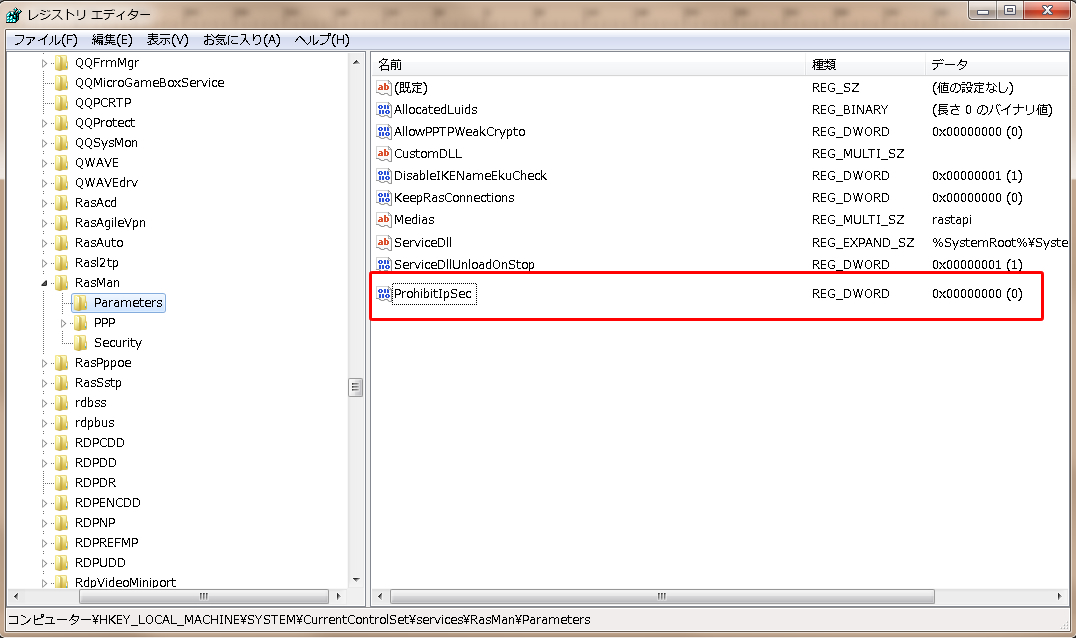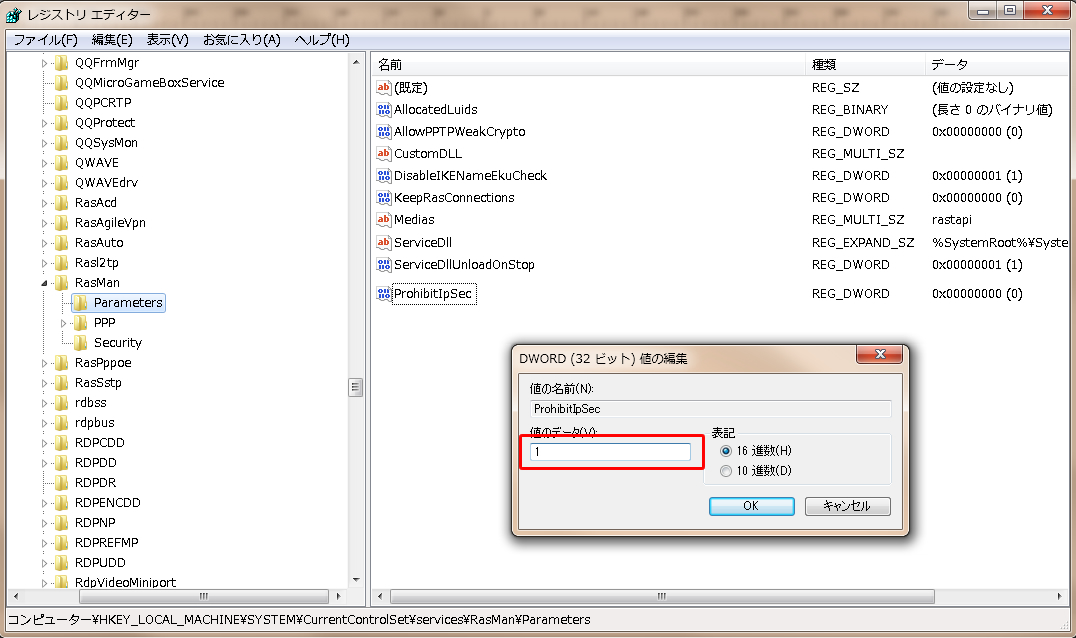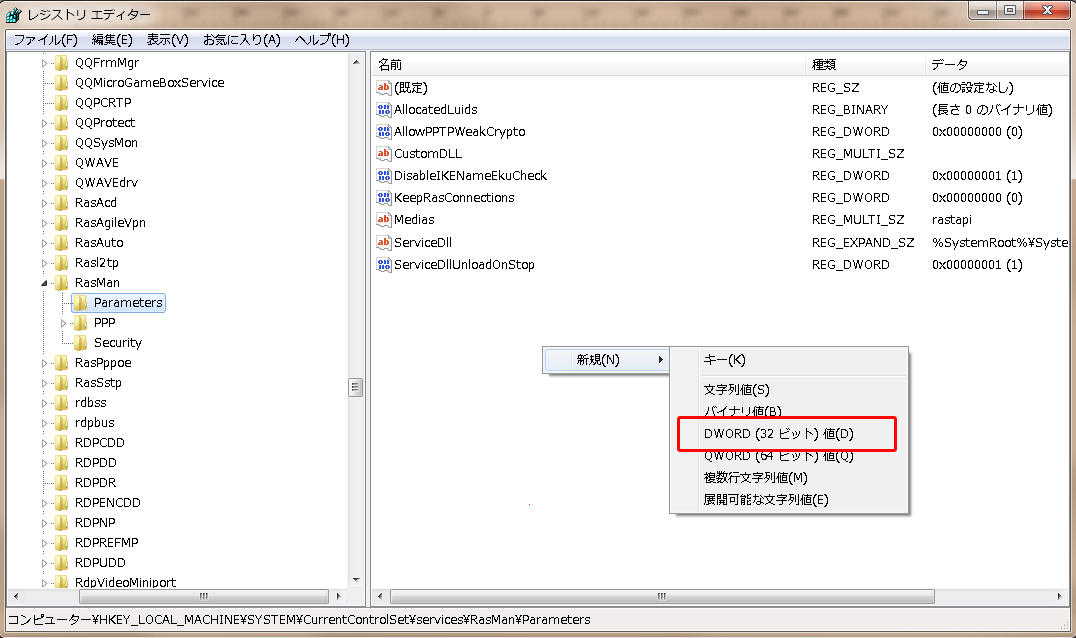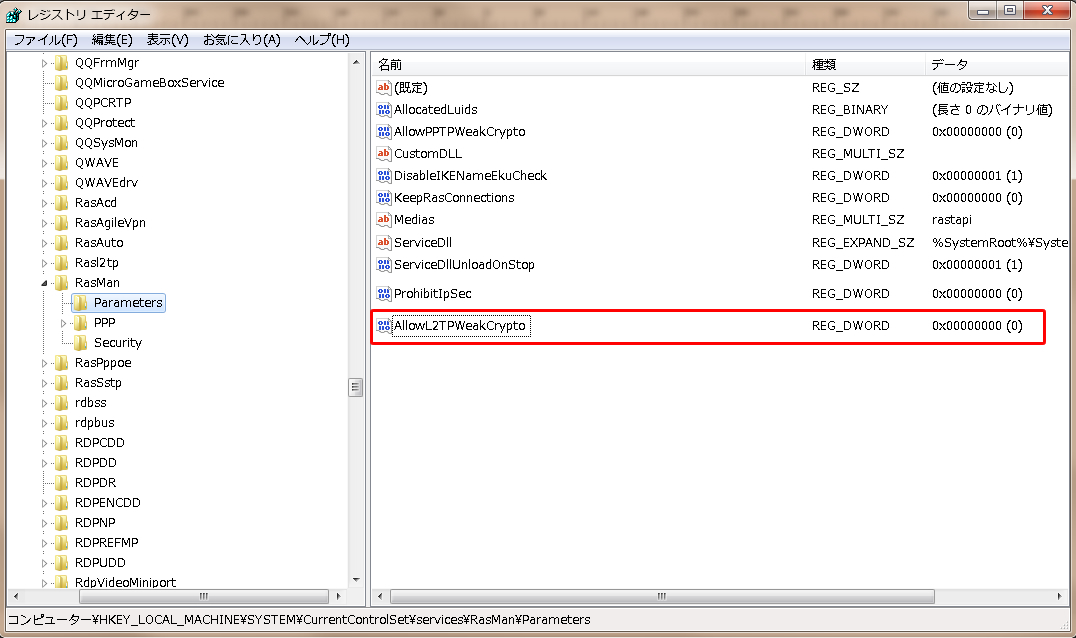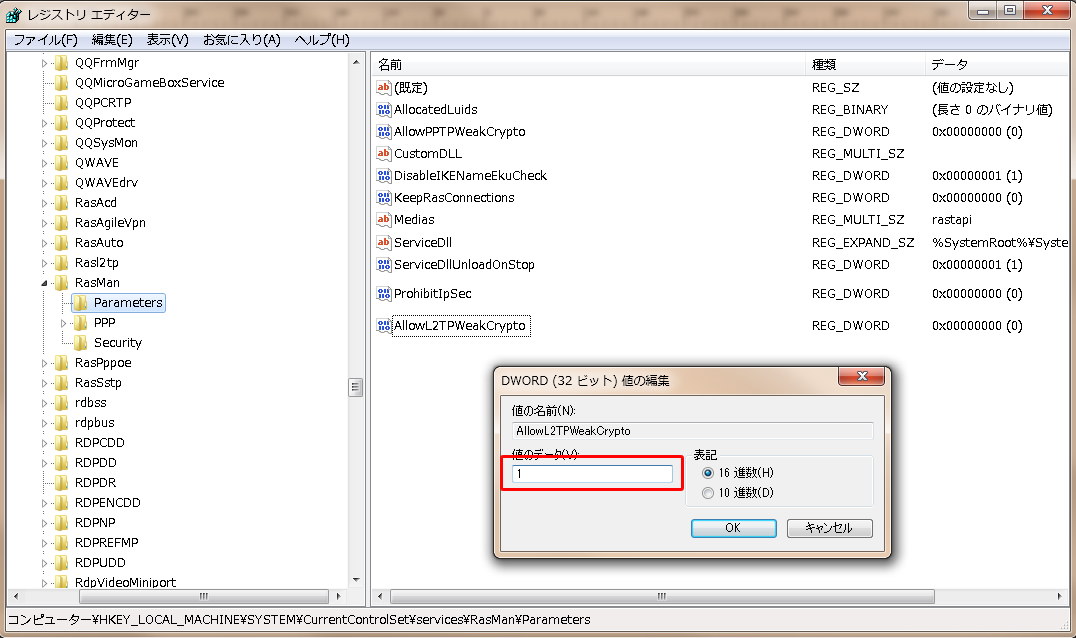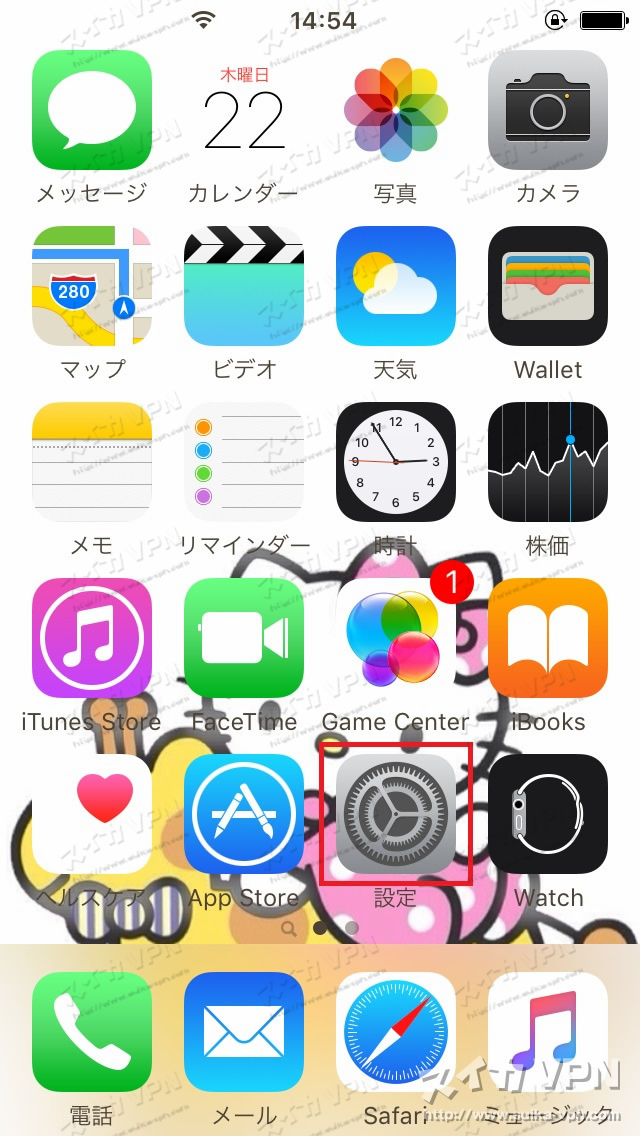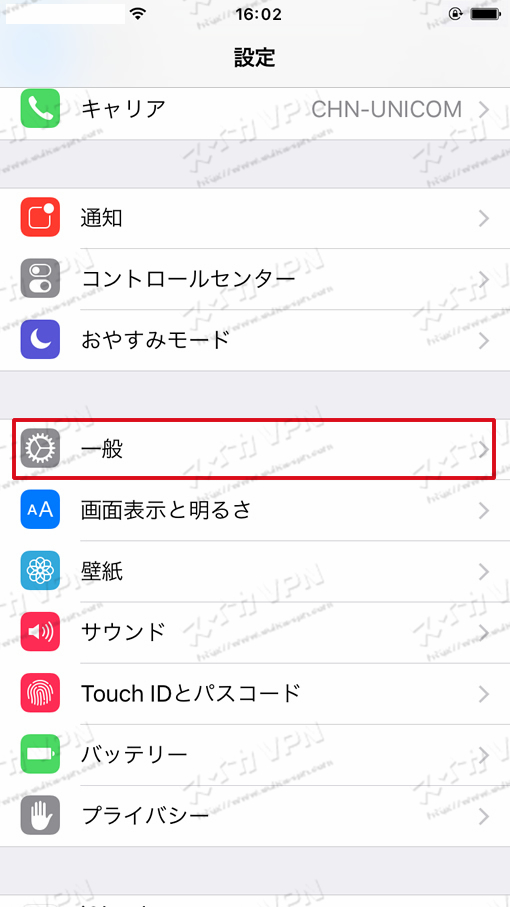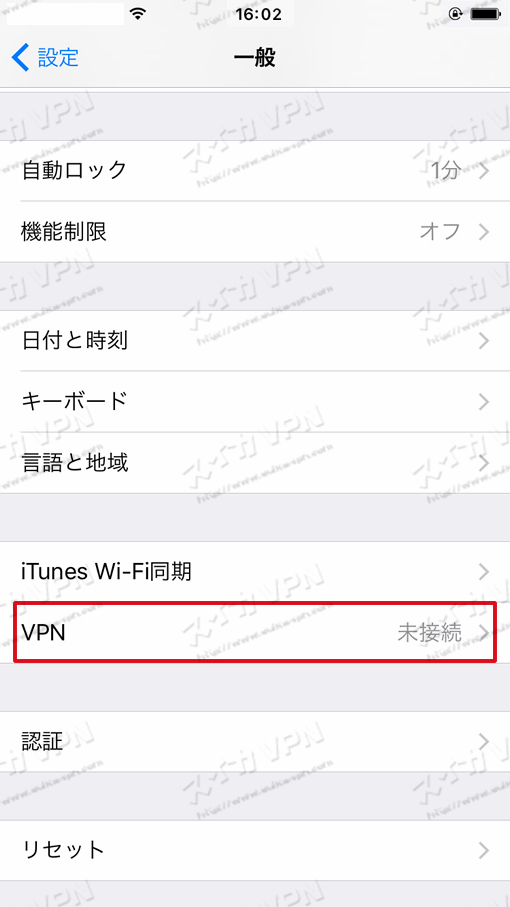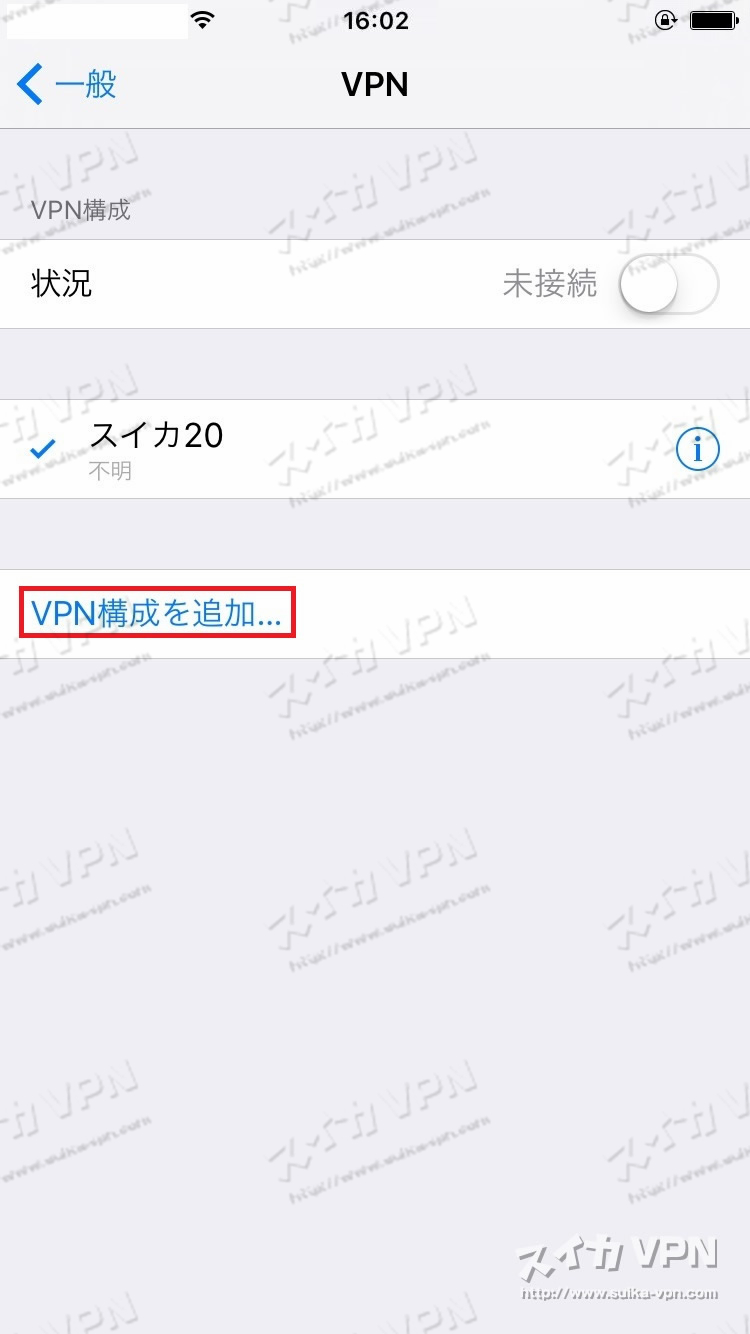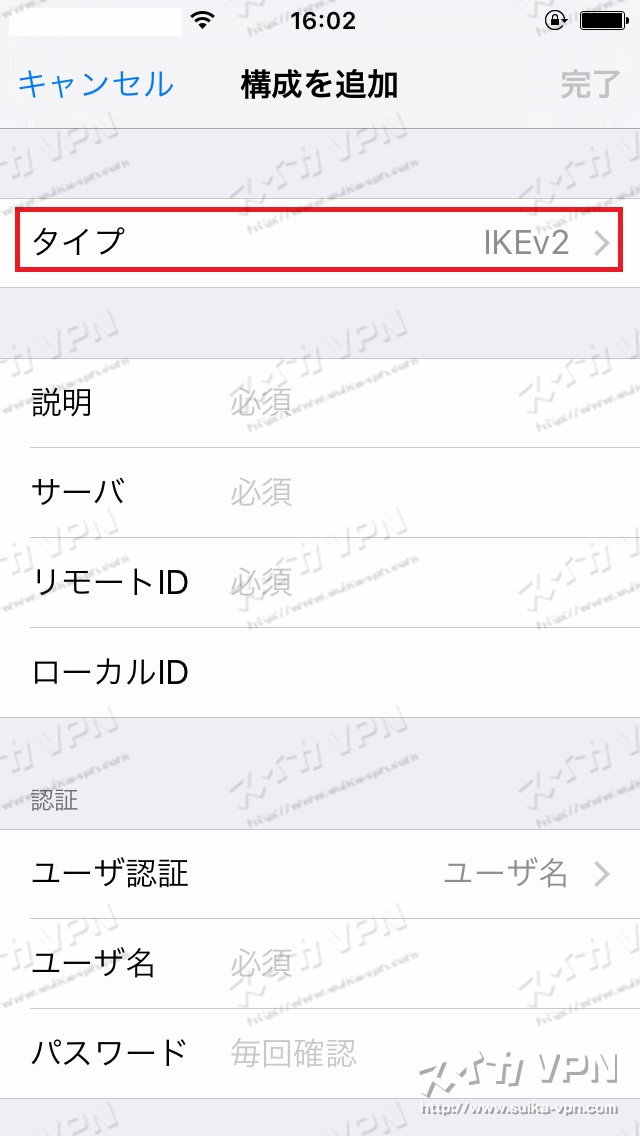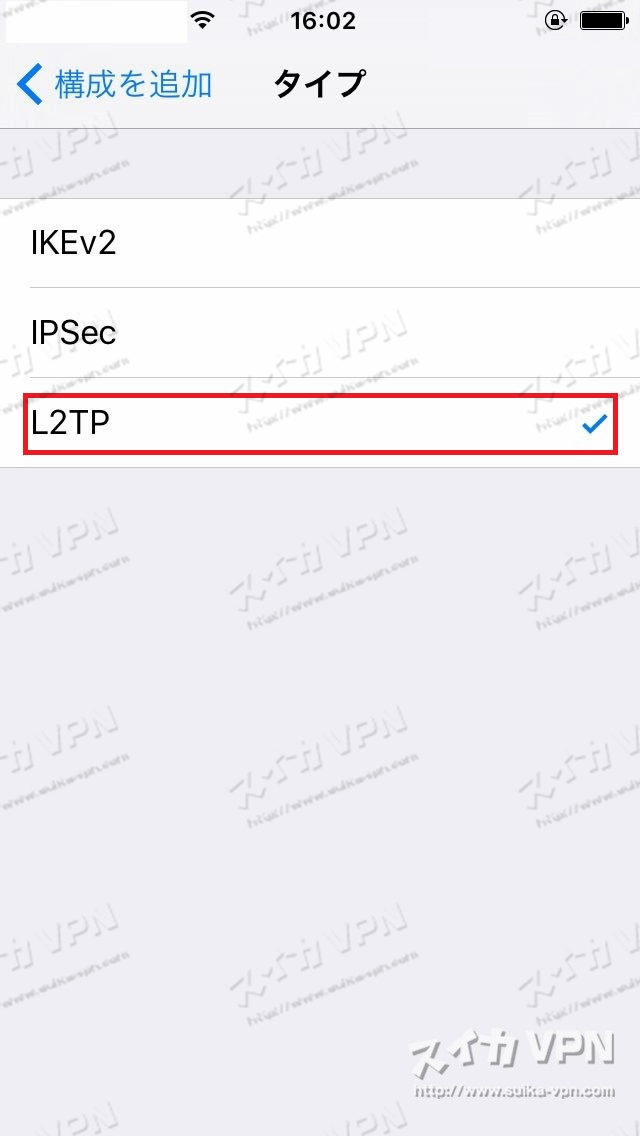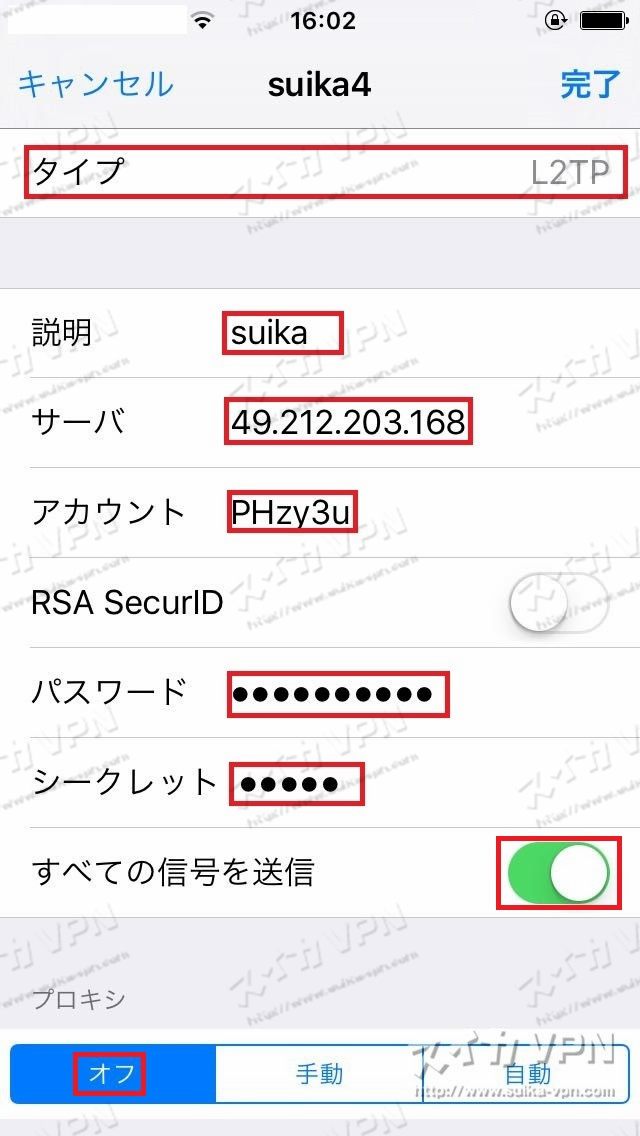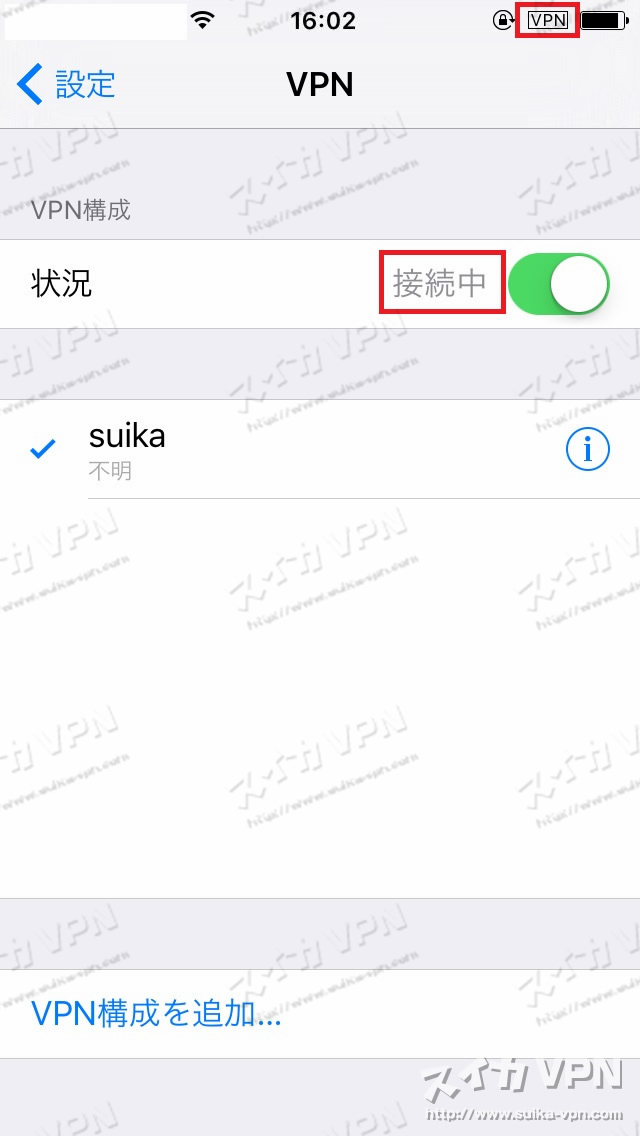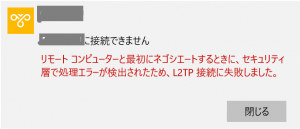
1.Windowsの「スタート」メニューの検索窓に、”regedit“と入力して、ENTERを押してください。
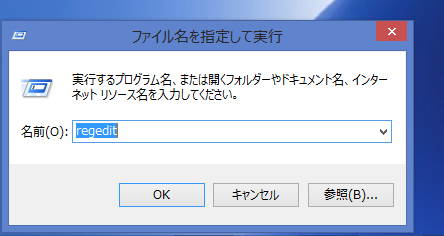
2.「管理者の権利」が表示されるで、「はい」をクリックしてください。
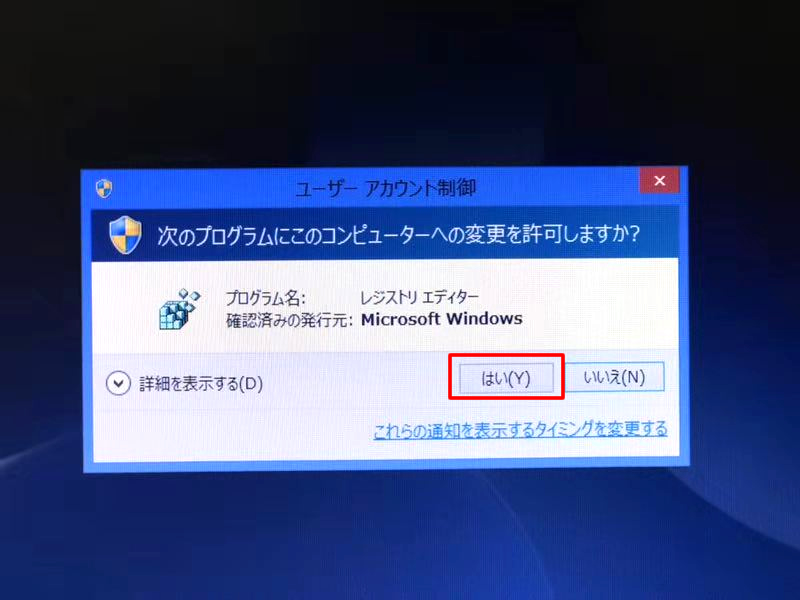
3.HKEY_LOCAL_MACHINE\SYSTEM\CurrentControlSet\Rasman\Parameters
という名前のレジストリのサブキーを検索して、クリック
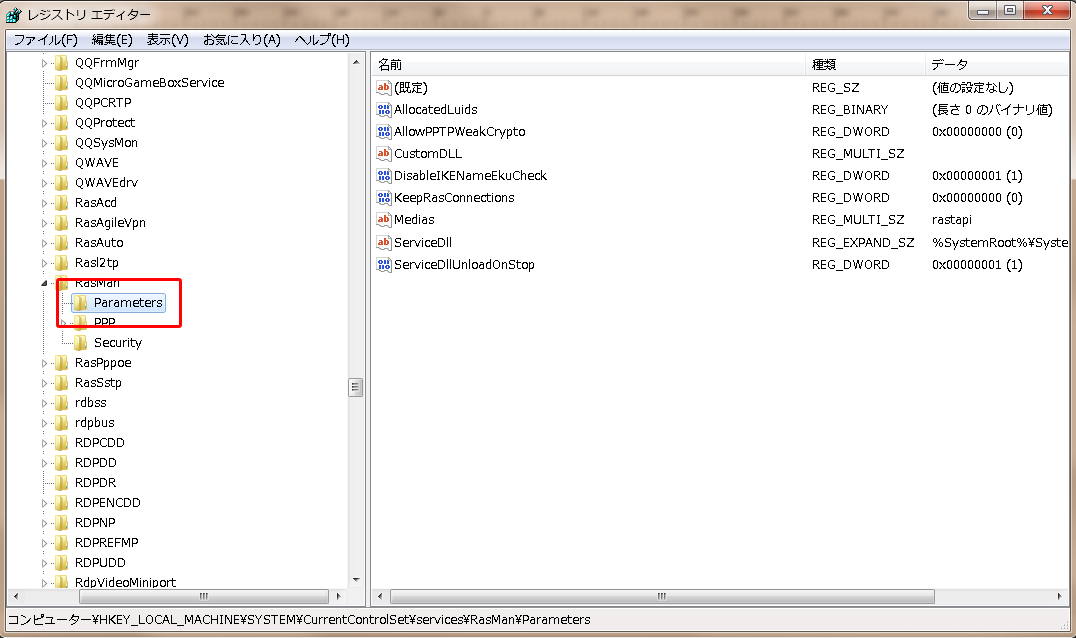
4.編集メニュー上で、新規を選んで、DWORD (32bit)値をクリック
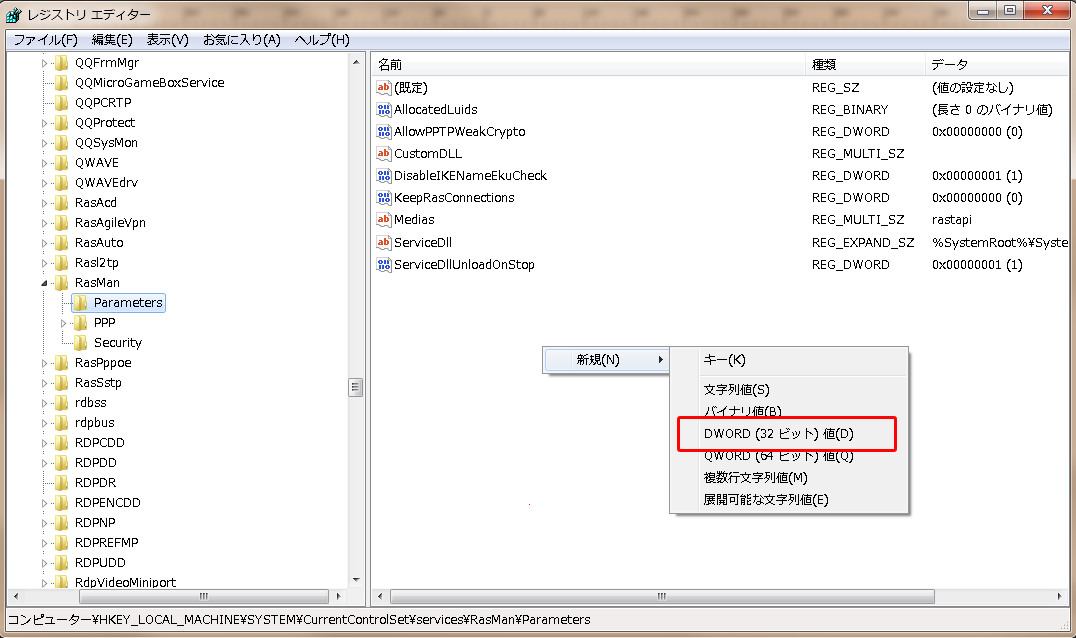
5.New Value #1 box内でtype “ProhibitIpSec”
(これは大文字と小文字を区別します。スペースはありません。)を入力して、ENTERを押してください。
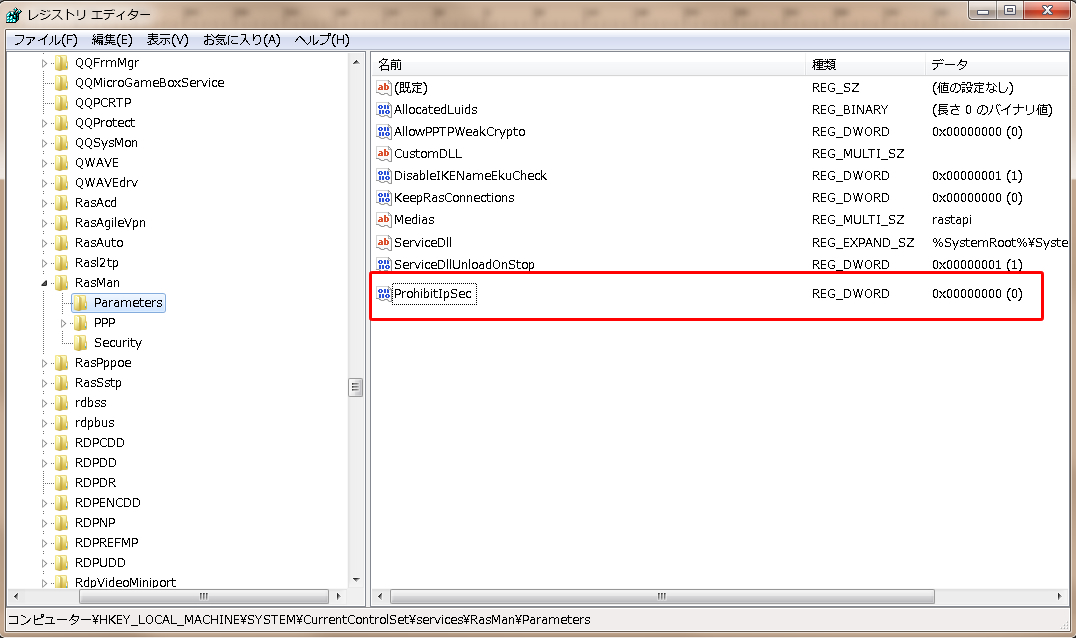
6.ProhibitIpSecを右クリックして、 変更を選択。
7.データのボックス内に、”1“と入力して、OKをクリックしてください。
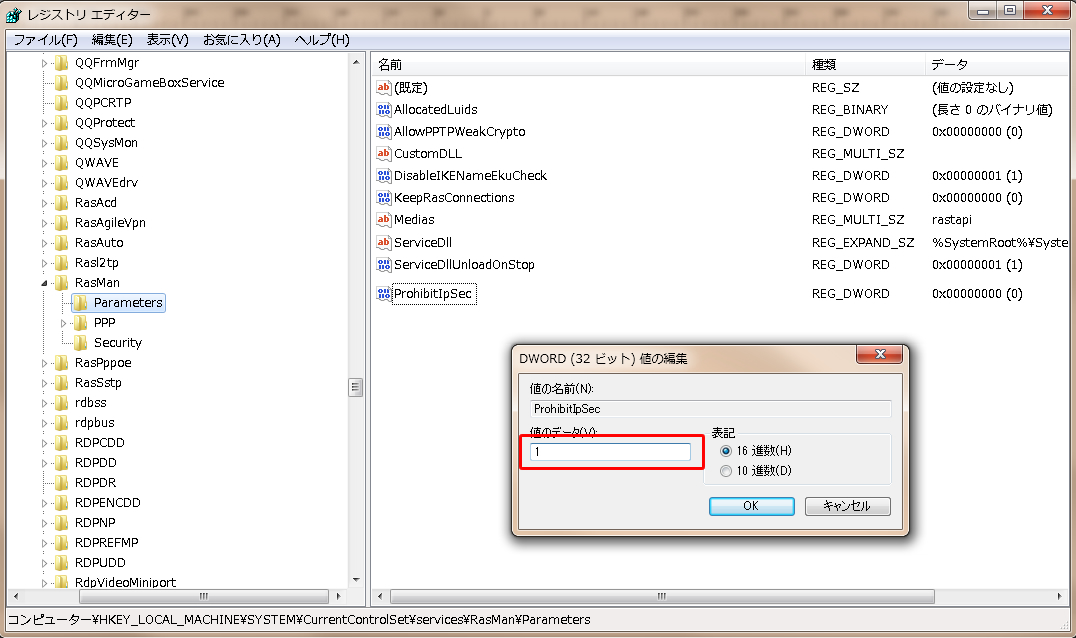
8.編集メニュー上で、新規を選んで、DWORD (32bit)値をクリック。
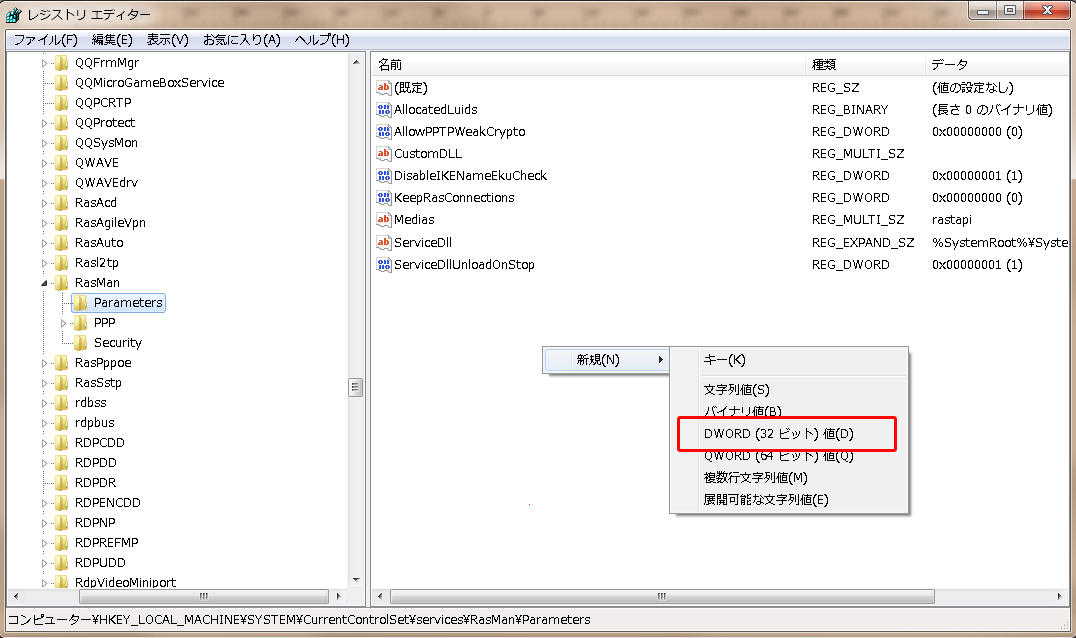
9.New Value #1 box内でtype “AllowL2TPWeakCrypto”
(これは大文字と小文字を区別します。スペースはありません。)を入力して、ENTERを押してください。
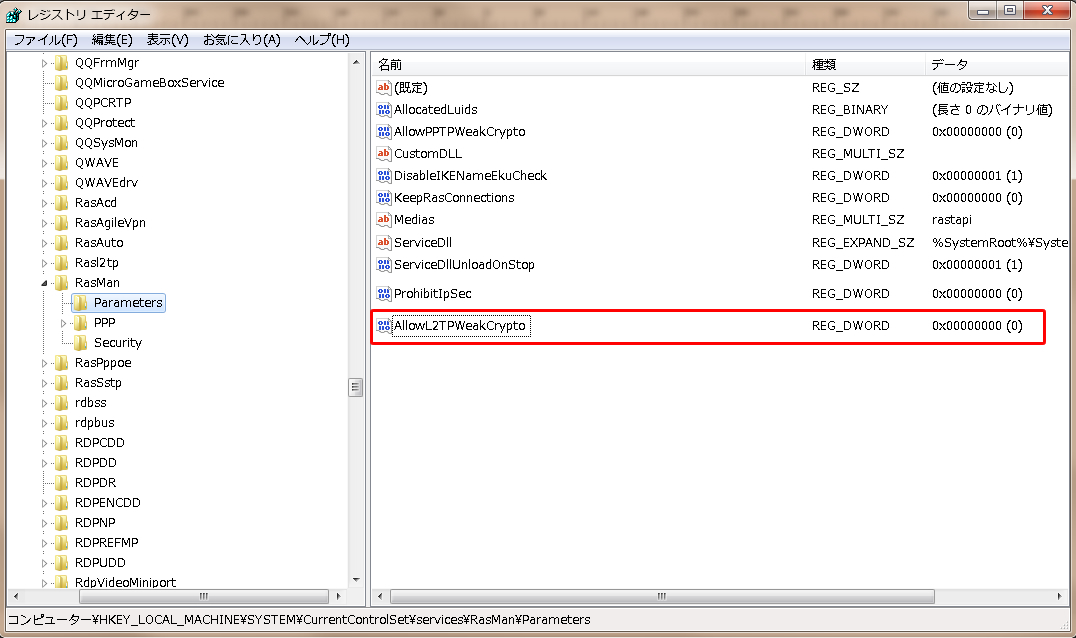
10.AllowL2TPWeakCryptoを右クリックして、 変更を選択。
11.データのボックス内に、”1“と入力して、OKをクリックしてください。
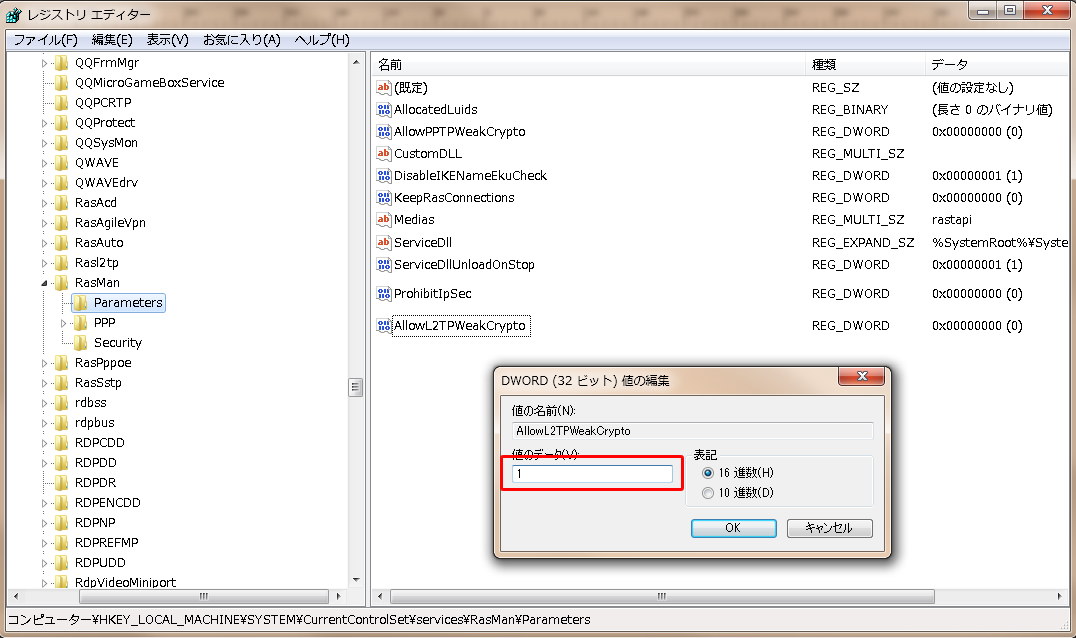
12.完了したらコンピューターを再起動してください。
この方法で接続が解決できない場合は、別の端末でVPN接続するか、OSを最新版の製品にアップグレードしてください。